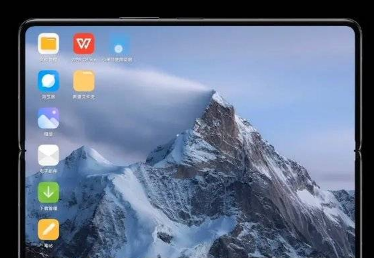小米平板5电脑模式怎么打开 小米平板5电脑模式设置教程
时间:2022-01-08
|
文章作者:残月
平板和电脑各有各的有点,平板相对于电脑来说比较轻便方便携带,但是办公的时候可能没有电脑方便,不过现在有些平板都是支持电脑模式的。此次新发布的小米平板5也支持电脑模式,那么小米平板5的电脑模式要如何开启呢?一起来看看吧!
小米平板5电脑模式怎么打开
首先大家是需要从顶部将状态栏拉下来,然后我们即可看见“电脑模式”选择它。
2、当然了如果我们是想要再一次变成平板模式,只要按照以上模式再一次点击“平板模式”就可以了。
小米平板5作为一款颜值和性能并存的平板可是小伙伴们的首选哦,并且其价格也是非常便宜的,绝对是喜欢性价比的人必备之选。
小米平板5电脑模式有什么用
现在市面上的Windows 10 电脑,都可以点击屏幕右下角的消息气泡图标或者通过四指敲击触摸板调出操作中心来切换“平板模式”开关。对于Windows 10 平板设备,在“电脑模式”下搭配外接的键盘、触摸板、鼠标等设备就可以当作一台笔记本电脑来使用,除了屏幕本身支持触控以外它和正常的笔记本电脑基本没有任何区别。同样的小米平板5电脑模式只是一种模式的切换,平板模式主要是为了方便大家轻便办公。
小米平板5怎么样
小米平板5系列包括小米平板5和小米平板5 Pro两款,二者均采用一块11英寸LCD大屏,分辨率2560×1600,120Hz刷新率,支持分屏及小窗功能。屏幕同时还支持硬件防蓝光,通过了莱茵低蓝光硬件认证。核心配置上,小米平板5 Pro和小米平板Pro 5G搭载了高通骁龙870芯片,电池为8600mAh,支持67W闪充,小米平板5搭载骁龙860芯片,电池为8720mAh,支持33W闪充。另外,此次小米平板一共带来三款配色,深锖、炫白和墨绿色,全系支持杜比全景声。
点击查看更多↓
相关软件